-
希捷大硬盘分区工具(希捷3T4T硬盘补丁)
v13.4 官方版
-
- 软件大小:143.5M
- 软件语言:中文
- 软件类型:国产软件 / 磁盘工具
- 软件授权:免费软件
- 更新时间:2019-09-25 17:59
- 软件等级:

- 软件厂商:希捷
- 应用平台:WinXP, Win7, Win8, Win10
- 软件官网:https://www.itmop.com/
相关软件

seagate discwizard(希捷硬盘向导)v25.0.1.
693.1M/中文/10.0

seatools for windows(希捷硬盘固件修复工具
25.1M/中文/10.0

STComTools(希捷st硬盘修复工具)最终版
862KB/中文/10.0

希捷Drive Detect硬盘检测v2.3 官方版
237KB/中文/10.0
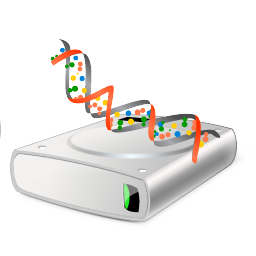
希捷硬盘固件升级软件SD1A最新版
33.8M/中文/10.0
软件介绍人气软件精品推荐相关文章网友评论下载地址
-
希捷大硬盘工具是一款专门针对希捷3t/4t或者更大硬盘的分区以及补丁工具,让用户们的电脑更好的适配硬盘,进行分区使用,有需要的朋友就来IT猫扑下载吧!
希捷硬盘简介
希捷硬盘,是希捷的代表:。希捷公司是第一家将使您拥有数字生活(不论从家庭、手持设备、汽车,还是办公室)的技术带入市场的公司,如垂直记录、基于硬件的全磁盘加密技术和混合硬盘等,并不断投资于新技术的开发以提高性能、速度和面密度(在更小空间内存储更多数据的能力)
希捷大硬盘分区教程
将移动硬盘连接笔记本或台式电脑,在“我的电脑”图标上单击鼠标右键,然后选择 "管理(G)" 项,进入计算机管理界面

在计算机管理界面中点击 "磁盘管理" ,出现如下界面。在界面右栏中选择你的移动硬盘“磁盘1”

第一次分区所有的磁盘空间都在第一分区,没有剩余可分。右击-删除卷,删除此盘符

在连接的移动硬盘,后面的黑色横条区域表示没有建立磁盘分区的空间,右击点击新建

选择后出现新建简单卷向导,单击下一步

在选择要创建的分区卷大小中,输入需要的空间大小

分配驱动器号。驱动器号就是给新建的分区命名。C盘、D盘就是驱动器号单击下一步

选择文件系统及是否执行快速格式化等操作,FAT32系统对文件大小有限制,单个文件最大不能超过4G,NTFS则无此限制。下一步

最后单击"完成",完成新建分区的操作

剩下的磁盘容量可以按照以上操作重新创建新分区

如果你的分区已经有文件,但又不想格式化,还有种方法分区:打开控制面板--管理工具--计算机管理--磁盘管理,右键点击你想分区的盘符,选择压缩卷--选择容量大小,就会出现一个未分配的分区,按照以上操作也可创建一个新分区。
-
更多>>软件截图
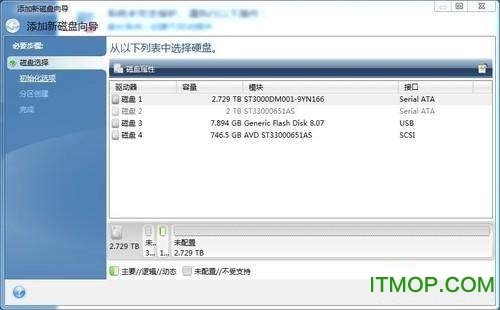
推荐软件

CrystalDiskInfo(硬盘信息检测工具) 5.9M
下载/多国语言[中文]/17v8.17.11 中文绿色版
Primo Ramdisk Ultimate Edition(极速虚拟磁盘) 3.5M
下载/中文/6v6.1 破解中文绿色版
DiskGenius专业版 64.8M
下载/中文/35v5.4.2.1239 绿色版
as ssd benchmark(固态硬盘性能测试软件) 249KB
下载/中文/8v2.0.7316.34247 中文绿色版
硬盘坏道检测工具(HDDScan) 2.1M
下载/中文/1v4.1 绿色汉化版
硬盘低级格式化工具 779KB
下载/中文/1v4.25 汉化绿色版
专业移动硬盘修复工具 599KB
下载/中文/1绿色免费版
Defraggler专业版(ssd优化整理工具) 3M
下载/多国语言[中文]/1v2.22.995 绿色版
-
更多+厂商其他下载电脑软件安卓应用安卓手游苹果应用苹果手游MAC
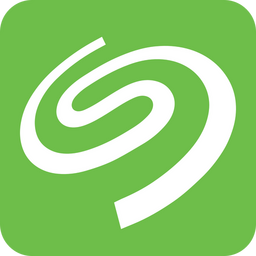
SeaTools SSD(希捷ssd工具) 65.4M
下载/英文/0v4.1.250 官方版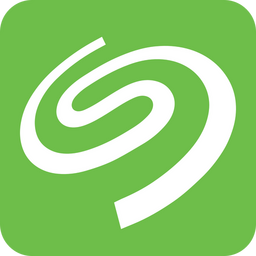
SeaTools Bootable 285.5M
下载/多国语言[中文]/0v3.0.0 官方中文版
seagate discwizard(希捷硬盘向导) 693.1M
下载/中文/0v25.0.1.39818 官方完整版
SeagateSeaTools中文版 24.3M
下载/多国语言[中文]/2v1.4.0.7 官方版
希捷Drive Detect硬盘检测 237KB
下载/中文/1v2.3 官方版
STComTools(希捷st硬盘修复工具) 862KB
下载/中文/2最终版
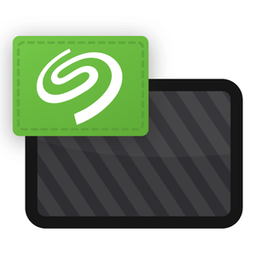
Seagate SSD Touch 48.7M
下载/多国语言[中文]/0v02.00.07.02 安卓版
其他版本下载
精品推荐希捷硬盘工具大硬盘补丁硬盘分区工具
 更多 (15个) >>希捷硬盘工具希捷硬盘工具是用于维护电脑硬盘数据正常使用的磁盘修复工具,能够根据不同的故障来选择修复方式,最常见的就是数据丢失、文件损坏和误删除等操作,这些都是比较容易解决的,能够轻松实现数据的恢复。还有就是硬盘由
更多 (15个) >>希捷硬盘工具希捷硬盘工具是用于维护电脑硬盘数据正常使用的磁盘修复工具,能够根据不同的故障来选择修复方式,最常见的就是数据丢失、文件损坏和误删除等操作,这些都是比较容易解决的,能够轻松实现数据的恢复。还有就是硬盘由
seatools for windows(希捷硬盘固件修复工具)25.1M
/中文/0
Seagate Media apk26.8M
/中文/0
STComTools(希捷st硬盘修复工具)862KB
/中文/2
seagate discwizard(希捷硬盘向导)693.1M
/中文/0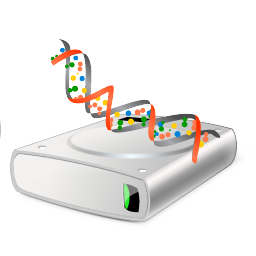
希捷硬盘固件升级软件33.8M
/中文/1
希捷Drive Detect硬盘检测237KB
/中文/1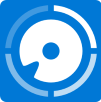
希捷数据备份工具(Seagate Toolkit)2.4M
/中文/0
F3 Repair Tools(希捷硬盘修复工具)11.6M
/中文/1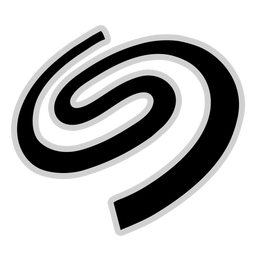
希捷硬盘数据恢复系统41.4M
/中文/0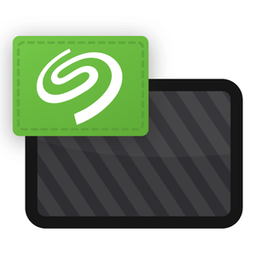
Seagate SSD Touch48.7M
/多国语言[中文]/0
 更多 (9个) >>大硬盘补丁大硬盘补丁一款大容量的硬盘结果发现电脑无法识别,相信不少朋友都遇到过吧.win7是现在使用最多的电脑系统之一,其稳定性以及安全性都是十分高的,深受用户们的喜爱,但是它也有一个短板,win7竟然不支持2TB以及以上的大硬
更多 (9个) >>大硬盘补丁大硬盘补丁一款大容量的硬盘结果发现电脑无法识别,相信不少朋友都遇到过吧.win7是现在使用最多的电脑系统之一,其稳定性以及安全性都是十分高的,深受用户们的喜爱,但是它也有一个短板,win7竟然不支持2TB以及以上的大硬
winxp系统大容量硬盘补丁27KB
/中文/0
3t大硬盘补丁(支持win7)413KB
/中文/0
win2008 r2识别大硬盘补丁27KB
/中文/0
win7大硬盘补丁支持32位64位(KB2249857)385KB
/中文/1
大硬盘分区工具(支持3t以及更高)1.4M
/中文/0
win2003大硬盘补丁1.3M
/中文/0
win2000识别大硬盘补丁(EnableBigLba)27KB
/中文/0
大硬盘48位LBA补丁463KB
/中文/1
 更多 (47个) >>硬盘分区工具硬盘分区工具专题为大家分享了最好用的电脑硬盘分区软件下载,这些都是大多数用户习惯用的硬盘分区工具,对磁盘进行分区轻轻松松就搞定,当然除了分区功能,大多是都可以转换系统分区格式,也有备份数据的功能,可以
更多 (47个) >>硬盘分区工具硬盘分区工具专题为大家分享了最好用的电脑硬盘分区软件下载,这些都是大多数用户习惯用的硬盘分区工具,对磁盘进行分区轻轻松松就搞定,当然除了分区功能,大多是都可以转换系统分区格式,也有备份数据的功能,可以
PTDD分区表医生1.5M
/中文/1
dg磁盘分区工具(DiskGenius)42.1M
/中文/3
diskgenius32位+64位免费版42.1M
/中文/3
PQ硬盘分区魔术师18.6M
/中文/2
DiskGenius 32位42.3M
/中文/7
傲梅分区助手绿色版28M
/中文/2
HD Tune Pro(硬盘检测修复工具)293KB
/中文/1
MiniTool Partition Wizard Home Edition(硬盘分区管理大师)73.8M
/中文/1
Partition Bad Disk(坏道硬盘分区修复)6.0M
/英文/1
adds分区工具中文版(Acronis Disk Director 11)123.9M
/英文/2
相关文章
-
下载地址
-
希捷大硬盘分区工具(希捷3T4T硬盘补丁) v13.4 官方版
-
-
查看所有评论>>网友评论
-
更多>>猜你喜欢





